台式机无法关机 电脑无法关机原因
近年来随着科技的飞速发展,台式机已经成为我们日常生活和工作中不可或缺的一部分,有时候我们会遇到一个非常令人头疼的问题,那就是台式机无法关机。当我们按下关机按钮时,电脑却没有任何反应,仿佛变成了一个无法控制的僵尸。这种情况常常让人感到困惑和苦恼,因此了解电脑无法关机的原因变得尤为重要。本文将探讨一些常见的台式机无法关机的原因,并提供相应的解决方法,帮助读者解决这一问题。
具体方法:
1.电脑无法关机解决方法一
(1)首先点击控制面板,然后把查看类别改成大图标。

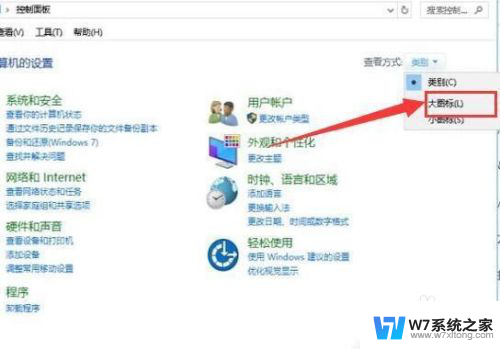
2.(2)选择电源选项,点击选择电源按钮的功能。
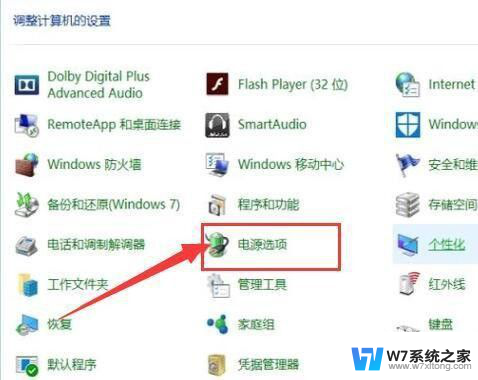
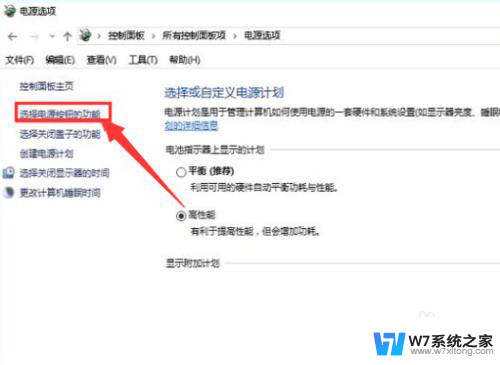
3.(3)选择更改当前不可用的设置,把启动快速启动选项前面的√去掉。
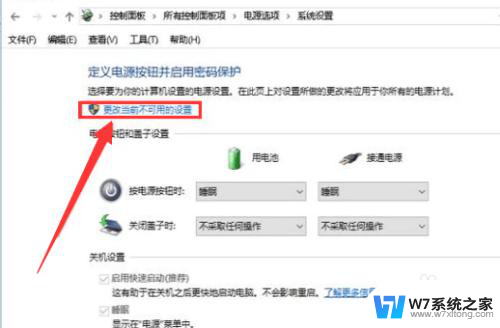
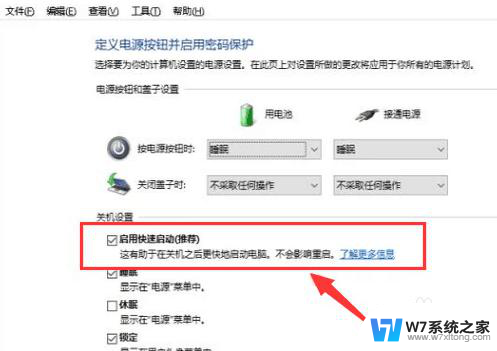
4.(4)然后点击保存修改后就可以正常关机了。
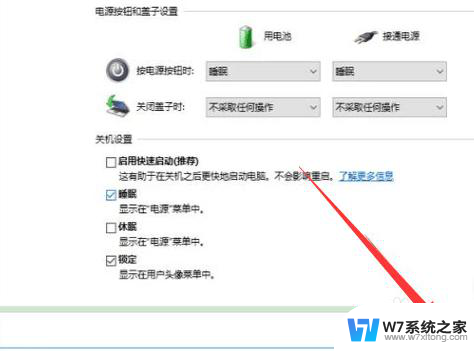
5.电脑无法关机解决方法二
(1)首先在开始菜单中点击右键,选择“电源选项”。
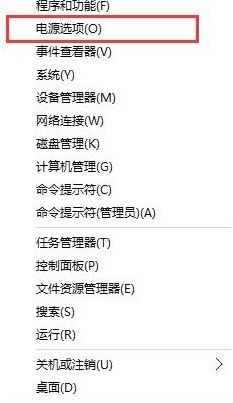
6.(2)然后在电源选项窗口的左侧,点击“选择电源按钮的功能”。
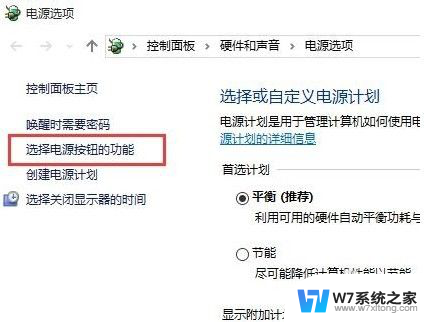
7.3、接着我们将“电源按钮设置”中的“按电源按钮时”,下拉菜单选择“关机”,然后点击【保存修改】。
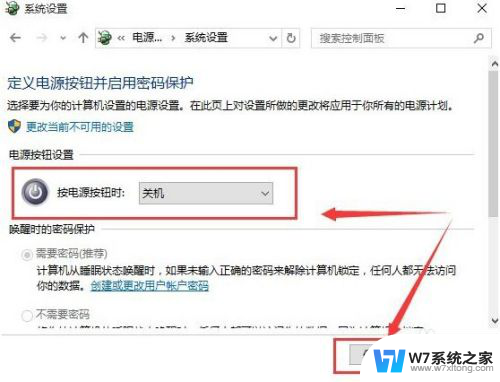
8.电脑无法关机解决方法三
(1)首先点击“开始菜单”然后打开“运行”,然后输入“regedit”并点击确定进入注册表。

9.(2)在“注册表编辑器”中依次展开“HKEY_CURRENT_USER\ControlPanel\Desktop”,接着在右侧找到名为“AutoEndTasks”的字符串值。并双击打开。
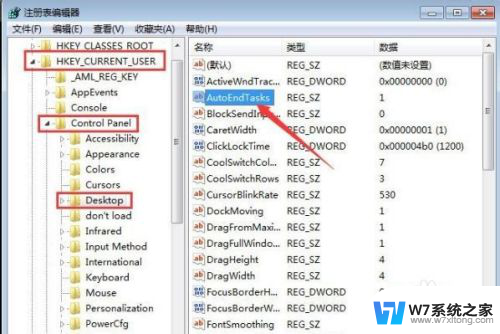
10.(3)接着在“编辑字符串”对话框内,“数据数值(V)”修改为“1”,最后点击“确定”即可。
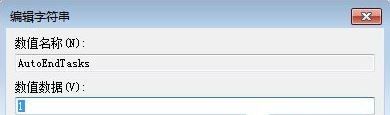
11.电脑无法关机解决方法四
加载程序过多导致无法关机,可运行“Msconfig”。把开机自动启动的程序关掉点
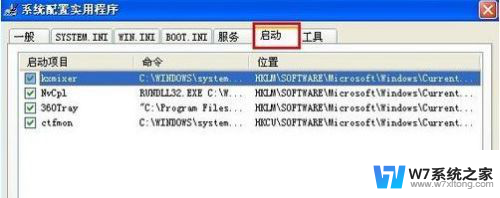
12.电脑无法关机解决方法五
强制性关闭电源试试
以上就是台式机无法关机的全部内容,碰到同样情况的朋友们请参照小编的方法来处理,希望能够对大家有所帮助。
台式机无法关机 电脑无法关机原因相关教程
-
 台式电脑关机怎么关 台式电脑如何正确关机
台式电脑关机怎么关 台式电脑如何正确关机2024-07-06
-
 台式电脑开机的正确步骤 台式电脑开机和关机步骤
台式电脑开机的正确步骤 台式电脑开机和关机步骤2024-05-20
-
 台式如何设置自动关机 台式电脑自动关机的三种设置方法
台式如何设置自动关机 台式电脑自动关机的三种设置方法2024-08-06
-
 电脑关机键不见了怎么关机 电脑关不了机的解决方法
电脑关机键不见了怎么关机 电脑关不了机的解决方法2024-09-04
- 电脑开机太慢是什么原因 电脑开机变慢是什么原因
- 耳机插在主机没声音 台式电脑耳机插入无声音怎么办
- 如何强制关机电脑笔记本 笔记本电脑强制关机方法
- 台式电脑突然花屏,然后无法开机 电脑开机屏幕花屏的解决方法
- windows无法格式化的原因 Windows无法完成格式化解决方案
- 电脑怎样设置自动关机时间 电脑自动关机时间设置方法
- 微信语音不调用耳机麦克风 苹果手机微信麦克风开启失败的解决方法
- 只狼调中文 只狼中文设置方法
- 无线鼠标怎样连接电脑 无线蓝牙鼠标连接笔记本电脑步骤
- 荒野大镖客2单机版存档位置 荒野大镖客pc版存档位置替换技巧
- word文字左右间距怎么设置 WORD中如何调整字体左右间距
- 笔记本连显示器,显示屏不显示 笔记本电脑外接显示屏连接方法
电脑教程推荐
- 1 微信语音不调用耳机麦克风 苹果手机微信麦克风开启失败的解决方法
- 2 无线鼠标怎样连接电脑 无线蓝牙鼠标连接笔记本电脑步骤
- 3 word文字左右间距怎么设置 WORD中如何调整字体左右间距
- 4 笔记本连显示器,显示屏不显示 笔记本电脑外接显示屏连接方法
- 5 ipaduc浏览器怎么全屏 如何将苹果ipad上浏览器设置为全屏
- 6 桌面显示windows不是正版如何解决 如何处理Windows副本不是正版的问题
- 7 电脑网络打印机怎么连接 网络打印机连接教程
- 8 笔记本电脑怎么确定点击 Windows 10系统鼠标双击确定变单击确定的教程
- 9 mac查看硬盘使用情况 MacBook硬盘使用情况查看方法
- 10 查看笔记本电脑wifi密码 电脑上查看WiFi密码的方法步骤